Údar:
Roger Morrison
Dáta An Chruthaithe:
6 Meán Fómhair 2021
An Dáta Nuashonraithe:
16 Meitheamh 2024
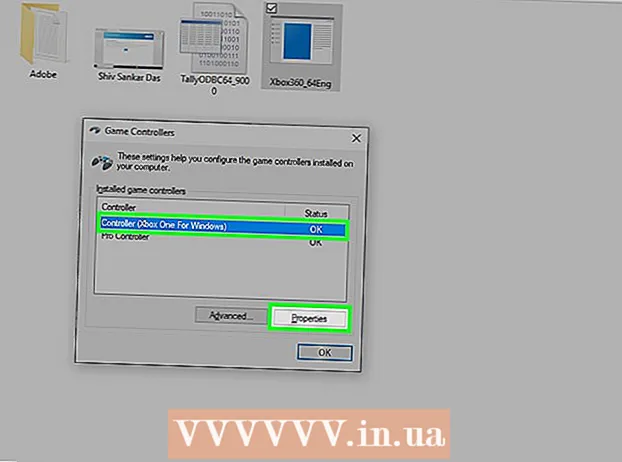
Ábhar
- Chun céim
- Modh 1 de 4: rialtóir Xbox 360
- Modh 2 de 4: Rialaitheoir PlayStation 3
- Modh 3 de 4: Rialaitheoir PlayStation 4
- Modh 4 de 4: Rialaitheoir cineálach USB
Chun rialaitheoirí cluiche USB a shuiteáil faoi Windows 8, socraíonn tú ar dtús cén rialtóir a theastaíonn uait a úsáid. Ansin lean na céimeanna thíos ionas go mbeidh do ríomhaire in ann an rialtóir a aithint. Soláthraíonn Windows 8 tacaíocht dhíreach do go leor rialaitheoirí. Is féidir leat rialtóir Xbox 360 a chumrú freisin chun oibriú le héagsúlacht cluichí nua-aimseartha. Má tá rialtóir PlayStation 3 nó PlayStation 4 agat, is féidir leat é a úsáid faoi Windows 8, cé gur le cabhair ó bhogearraí tríú páirtí atá sé.
Chun céim
Modh 1 de 4: rialtóir Xbox 360
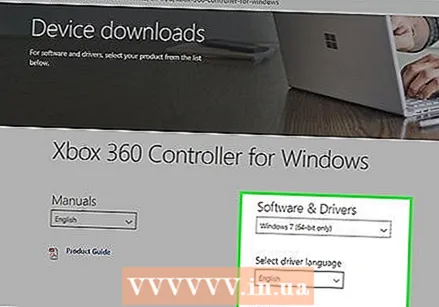 Íoslódáil bogearraí Rialaitheoir Xbox 360 do Windows 7. Téigh go leathanach íoslódála rialtóir Xbox 360 agus cliceáil an roghchlár Roghnaigh córas oibriúcháin. Íoslódáil bogearraí Windows 7 do leagan de Windows 8 (32-bit nó 64-bit). Mura bhfuil tú cinnte faoin leagan atá agat, brúigh ⊞ Buaigh+Sos agus seiceáil an cineál Córais. Ná bíodh imní ort go bhfuil na bogearraí deartha do Windows 7.
Íoslódáil bogearraí Rialaitheoir Xbox 360 do Windows 7. Téigh go leathanach íoslódála rialtóir Xbox 360 agus cliceáil an roghchlár Roghnaigh córas oibriúcháin. Íoslódáil bogearraí Windows 7 do leagan de Windows 8 (32-bit nó 64-bit). Mura bhfuil tú cinnte faoin leagan atá agat, brúigh ⊞ Buaigh+Sos agus seiceáil an cineál Córais. Ná bíodh imní ort go bhfuil na bogearraí deartha do Windows 7. - Cliceáil Íoslódáil agus ansin Sábháil tar éis an leagan agus an teanga a roghnú.
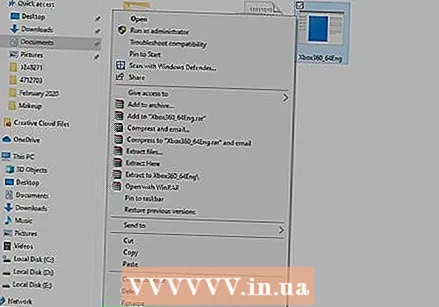 Cliceáil ar dheis ar an gclár íoslódáilte, ansin cliceáil Airíonna. Osclóidh sé seo fuinneog nua.
Cliceáil ar dheis ar an gclár íoslódáilte, ansin cliceáil Airíonna. Osclóidh sé seo fuinneog nua. 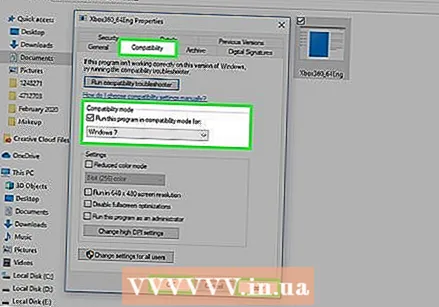 Cliceáil an cluaisín Comhoiriúnachta agus socraigh an comhoiriúnacht do Windows 7. Anois is féidir leat na bogearraí a shuiteáil:
Cliceáil an cluaisín Comhoiriúnachta agus socraigh an comhoiriúnacht do Windows 7. Anois is féidir leat na bogearraí a shuiteáil: - Seiceáil an bosca Rith an clár seo i mód comhoiriúnachta do Ar.
- Roghnaigh Windows 7 ón roghchlár anuas.
- Cliceáil Cuir Iarratas agus ansin OK.
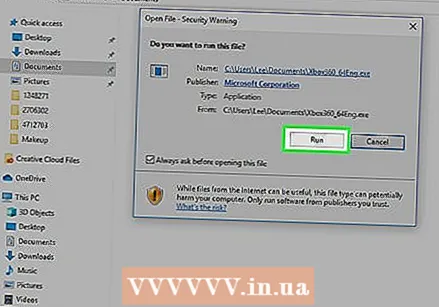 Rith an suiteálaí. Tar éis an comhoiriúnacht a shocrú, rith an suiteálaí agus lean na treoracha chun rialtóir Xbox 360 a shuiteáil. Nuair a bheidh tú críochnaithe, molfar duit do ríomhaire a atosú.
Rith an suiteálaí. Tar éis an comhoiriúnacht a shocrú, rith an suiteálaí agus lean na treoracha chun rialtóir Xbox 360 a shuiteáil. Nuair a bheidh tú críochnaithe, molfar duit do ríomhaire a atosú.  Ceangail do rialtóir Xbox 360. Ceangail an rialtóir le haon phort USB ar do ríomhaire. Seachain moil USB a úsáid, mar is minic nach mbíonn siad cumhachtach go leor do rialtóir. Déanfaidh Windows an rialtóir a bhrath go huathoibríoch agus na tiománaithe nua-shuiteáilte a luchtú.
Ceangail do rialtóir Xbox 360. Ceangail an rialtóir le haon phort USB ar do ríomhaire. Seachain moil USB a úsáid, mar is minic nach mbíonn siad cumhachtach go leor do rialtóir. Déanfaidh Windows an rialtóir a bhrath go huathoibríoch agus na tiománaithe nua-shuiteáilte a luchtú. 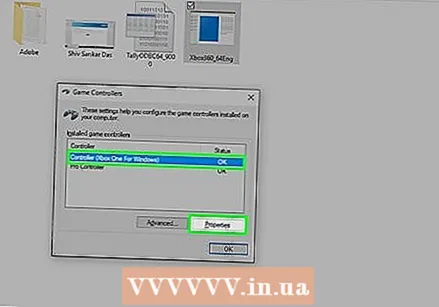 Tástáil an rialtóir. Nuair a bheidh an rialtóir ceangailte agat, ba cheart go n-oibreodh sé i gceart anois. Is féidir leat é a thástáil sula dtosaíonn tú cluichí:
Tástáil an rialtóir. Nuair a bheidh an rialtóir ceangailte agat, ba cheart go n-oibreodh sé i gceart anois. Is féidir leat é a thástáil sula dtosaíonn tú cluichí: - Oscail an scáileán Tosaigh agus clóscríobh "joy.cpl". Roghnaigh "joy.cpl" ón liosta torthaí.
- Roghnaigh do rialtóir Xbox 360 agus cliceáil Airíonna.
- Brúigh na cnaipí agus bog an luamhán stiúrtha agus seiceáil go lasann na táscairí comhfhreagracha ar an scáileán.
 Cuir do chluiche ar bun chun do rialtóir a úsáid. Ní hionann an próiseas chun an cluiche a chur ar bun ionas gur féidir leat an rialtóir a úsáid ó chluiche go cluiche. Aithníonn roinnt cluichí an rialtóir go huathoibríoch, mar sin ní gá duit aon rud speisialta a dhéanamh chun an rialtóir a úsáid. Éilíonn cluichí eile ort an rialtóir a roghnú ón roghchlár Roghanna nó Socruithe. Fós féin ní fhéadfaidh cluichí eile tacú le rialtóir ar chor ar bith.
Cuir do chluiche ar bun chun do rialtóir a úsáid. Ní hionann an próiseas chun an cluiche a chur ar bun ionas gur féidir leat an rialtóir a úsáid ó chluiche go cluiche. Aithníonn roinnt cluichí an rialtóir go huathoibríoch, mar sin ní gá duit aon rud speisialta a dhéanamh chun an rialtóir a úsáid. Éilíonn cluichí eile ort an rialtóir a roghnú ón roghchlár Roghanna nó Socruithe. Fós féin ní fhéadfaidh cluichí eile tacú le rialtóir ar chor ar bith. - Má tá Steam á úsáid agat, is féidir leat a fheiceáil cé na cluichí a thacaíonn le rialtóir ar leathanach stór an chluiche.
Modh 2 de 4: Rialaitheoir PlayStation 3
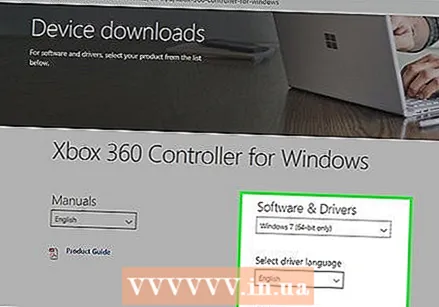 Íoslódáil tiománaithe Windows 7 rialtóir Xbox 360 ó Microsoft. Beidh tú ag úsáid tiománaithe Windows 7, fiú má tá Windows 8. Is féidir leat na tiománaithe a íoslódáil ó shuíomh Gréasáin Microsoft.
Íoslódáil tiománaithe Windows 7 rialtóir Xbox 360 ó Microsoft. Beidh tú ag úsáid tiománaithe Windows 7, fiú má tá Windows 8. Is féidir leat na tiománaithe a íoslódáil ó shuíomh Gréasáin Microsoft. - Mura bhfuil tú cinnte an bhfuil leagan 32-giotán nó 64-giotán de Windows agat, brúigh ⊞ Buaigh+Sos agus lorg iontráil Chineál an Chórais.
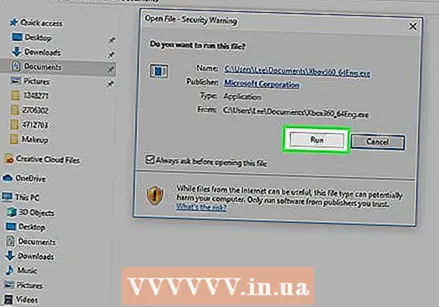 Rith an suiteálaí chun na tiománaithe a shuiteáil. Suiteáilfidh sé seo na tiománaithe Xbox 360 riachtanacha ar do ríomhaire. Lean na treoracha agus roghnaigh na socruithe réamhshocraithe.
Rith an suiteálaí chun na tiománaithe a shuiteáil. Suiteáilfidh sé seo na tiománaithe Xbox 360 riachtanacha ar do ríomhaire. Lean na treoracha agus roghnaigh na socruithe réamhshocraithe.  Ceangail do rialtóir PS3 le do ríomhaire trí USB. Is féidir le Windows roinnt tiománaithe a shuiteáil ar an gcéad nasc. Díphlugáil do PS3 má tá sé as feidhm, mar casfaidh an rialaitheoir air go huathoibríoch nuair a bheidh sé plugáilte isteach.
Ceangail do rialtóir PS3 le do ríomhaire trí USB. Is féidir le Windows roinnt tiománaithe a shuiteáil ar an gcéad nasc. Díphlugáil do PS3 má tá sé as feidhm, mar casfaidh an rialaitheoir air go huathoibríoch nuair a bheidh sé plugáilte isteach. - Más mian leat an rialtóir a úsáid gan sreang le dongle Bluetooth, ceangail é sin freisin agus lig do na tiománaithe suiteáilte.
 Íoslódáil na tiománaithe Xinput Wrapper is déanaí. Is féidir leat iad seo a fháil ón snáithe fóraim PCSX2 seo. cliceáil ar an nasc Íoslódáil an leagan is déanaí anseo chun an comhad cartlainne 7z a íoslódáil.
Íoslódáil na tiománaithe Xinput Wrapper is déanaí. Is féidir leat iad seo a fháil ón snáithe fóraim PCSX2 seo. cliceáil ar an nasc Íoslódáil an leagan is déanaí anseo chun an comhad cartlainne 7z a íoslódáil. 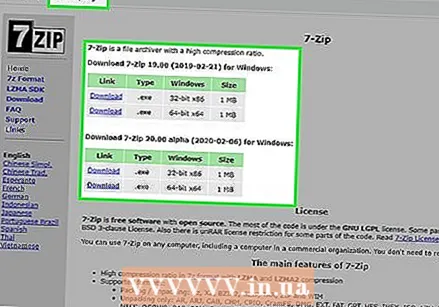 Íoslódáil agus suiteáil 7-Zip. Is clár comhbhrúite saor in aisce é seo is féidir leat a úsáid chun an comhad a d’íoslódáil tú a bhaint. Is féidir leat 7-Zip a íoslódáil ó 7-zip.org. Rith an suiteálaí agus lean na leideanna chun 7-Zip a shuiteáil.
Íoslódáil agus suiteáil 7-Zip. Is clár comhbhrúite saor in aisce é seo is féidir leat a úsáid chun an comhad a d’íoslódáil tú a bhaint. Is féidir leat 7-Zip a íoslódáil ó 7-zip.org. Rith an suiteálaí agus lean na leideanna chun 7-Zip a shuiteáil. 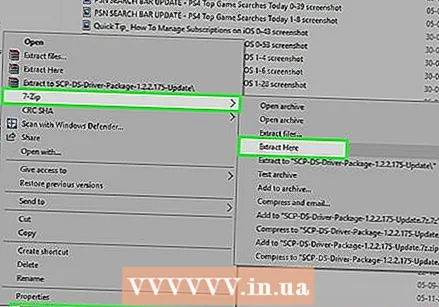 Cliceáil ar dheis ar an gcomhad 7z a d'íoslódáil tú agus roghnaigh 7-Zip → Sliocht Anseo. Cruthóidh sé seo fillteán nua leis na comhaid Xinput Wrapper.
Cliceáil ar dheis ar an gcomhad 7z a d'íoslódáil tú agus roghnaigh 7-Zip → Sliocht Anseo. Cruthóidh sé seo fillteán nua leis na comhaid Xinput Wrapper. 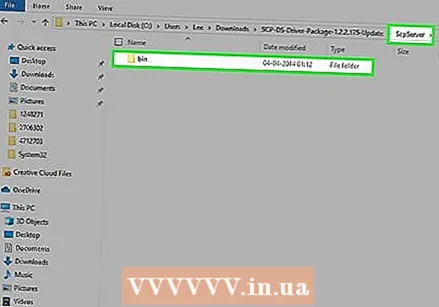 Oscail an fillteán ScpServer agus oscail an fillteán bosca bruscair. Feicfidh tú comhaid agus fillteáin éagsúla.
Oscail an fillteán ScpServer agus oscail an fillteán bosca bruscair. Feicfidh tú comhaid agus fillteáin éagsúla. 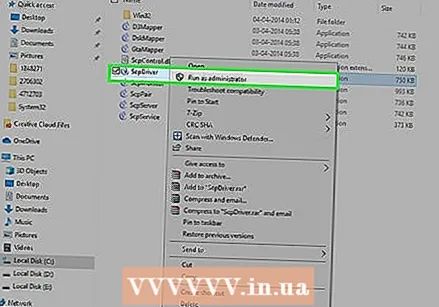 Tosaigh ScpDriver.exe agus cliceáil ar an gcnaipe Suiteáil. Suiteálfaidh sé seo na tiománaithe riachtanacha do do rialtóir PS3 ionas gur féidir le rialtóir Xbox 360 é a aithint.
Tosaigh ScpDriver.exe agus cliceáil ar an gcnaipe Suiteáil. Suiteálfaidh sé seo na tiománaithe riachtanacha do do rialtóir PS3 ionas gur féidir le rialtóir Xbox 360 é a aithint. 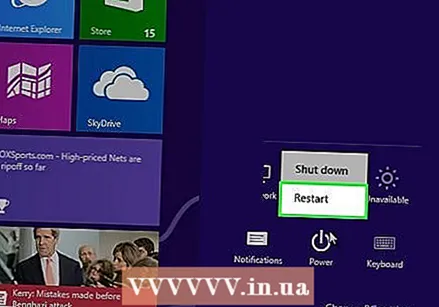 Atosaigh do ríomhaire agus rith ScpDriver.exe. Aithneoidh cluichí anois do rialtóir PS3 mar rialtóir Xbox 360.
Atosaigh do ríomhaire agus rith ScpDriver.exe. Aithneoidh cluichí anois do rialtóir PS3 mar rialtóir Xbox 360. - Fad is atá ScpDriver.exe ag rith is féidir leat an cábla USB a dhíphlugáil agus péireoidh do rialtóir PS3 le do dhongle USB Bluetooth.
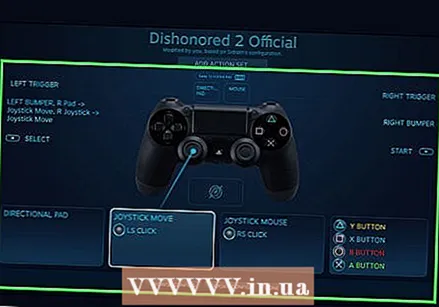 Imir cluichí le do rialtóir. Chomh fada agus a thacaíonn an cluiche le rialtóir Xbox 360, beidh tú in ann an rialtóir PS3 a úsáid. Déan cinnte go roghnaítear an rialtóir i roghchlár Roghanna nó Socruithe an chluiche.
Imir cluichí le do rialtóir. Chomh fada agus a thacaíonn an cluiche le rialtóir Xbox 360, beidh tú in ann an rialtóir PS3 a úsáid. Déan cinnte go roghnaítear an rialtóir i roghchlár Roghanna nó Socruithe an chluiche.
Modh 3 de 4: Rialaitheoir PlayStation 4
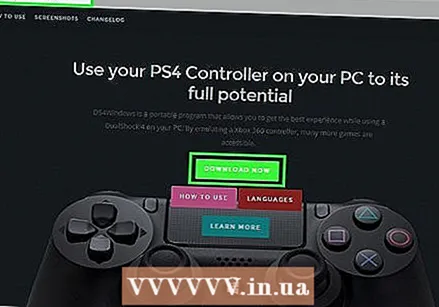 Íoslódáil DS4Windows. Leis na bogearraí saor in aisce seo is féidir leat do rialtóir PS4 a nascadh go tapa le Windows 8. Is féidir leat an touchpad a úsáid mar luch fiú. Is féidir leat DS4Windows a fháil ó ds4windows.com.
Íoslódáil DS4Windows. Leis na bogearraí saor in aisce seo is féidir leat do rialtóir PS4 a nascadh go tapa le Windows 8. Is féidir leat an touchpad a úsáid mar luch fiú. Is féidir leat DS4Windows a fháil ó ds4windows.com. 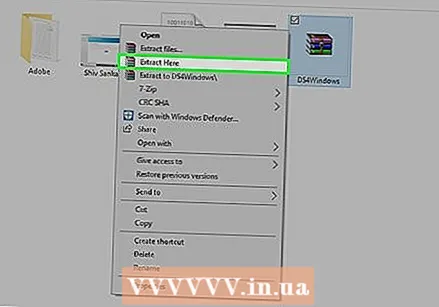 Sliocht an comhad ZIP. Ba cheart duit clár DS4Windows agus DS4Updater a fheiceáil sa chomhad ZIP. Sliocht na comhaid seo go suíomh oiriúnach.
Sliocht an comhad ZIP. Ba cheart duit clár DS4Windows agus DS4Updater a fheiceáil sa chomhad ZIP. Sliocht na comhaid seo go suíomh oiriúnach. 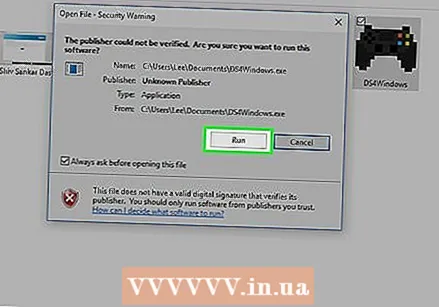 Tosaigh DS4Windows. Cuirfidh sé seo tús leis an bpróiseas suiteála. Roghnaigh cá háit ar mhaith leat na próifílí atá de réir réamhshocraithe san fhillteán Comhaid Cláir a shábháil.
Tosaigh DS4Windows. Cuirfidh sé seo tús leis an bpróiseas suiteála. Roghnaigh cá háit ar mhaith leat na próifílí atá de réir réamhshocraithe san fhillteán Comhaid Cláir a shábháil. 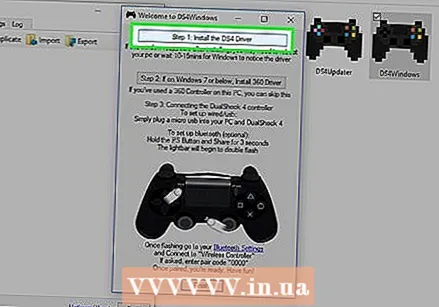 Brúigh an cnaipe Suiteáil an Tiománaí DS4. Suiteálfaidh sé seo an tiománaí DS4 riachtanach, nár chóir go dtógfadh sé ach cúpla soicind. Is féidir leat Céim 2 a scipeáil i bhfuinneog DS4Windows toisc go bhfuil Windows 8 á rith agat, ach má bhíonn fadhbanna agat, roghnaigh an chéim seo níos déanaí.
Brúigh an cnaipe Suiteáil an Tiománaí DS4. Suiteálfaidh sé seo an tiománaí DS4 riachtanach, nár chóir go dtógfadh sé ach cúpla soicind. Is féidir leat Céim 2 a scipeáil i bhfuinneog DS4Windows toisc go bhfuil Windows 8 á rith agat, ach má bhíonn fadhbanna agat, roghnaigh an chéim seo níos déanaí. - Mura bhfeiceann tú an fhuinneog seo, cliceáil ar Socrú Rialaitheora / Tiománaithe.
 Ceangail an rialtóir PS4 le do ríomhaire. Déan cinnte an rialtóir a nascadh le ceann de na calafoirt USB ar do ríomhaire. B’fhéidir nach mbeidh mol USB seachtrach cumhachtach go leor don rialaitheoir.
Ceangail an rialtóir PS4 le do ríomhaire. Déan cinnte an rialtóir a nascadh le ceann de na calafoirt USB ar do ríomhaire. B’fhéidir nach mbeidh mol USB seachtrach cumhachtach go leor don rialaitheoir.  Socraigh do phróifíl. De réir réamhshocraithe, socrófar an rialtóir do rialtóir Xbox 360. Is féidir leat an cluaisín Próifílí a úsáid chun do rialtóir PS4 a shocrú, áfach.
Socraigh do phróifíl. De réir réamhshocraithe, socrófar an rialtóir do rialtóir Xbox 360. Is féidir leat an cluaisín Próifílí a úsáid chun do rialtóir PS4 a shocrú, áfach. - Ligeann an chuid Eile den chluaisín Próifílí duit na socruithe trackpad i Windows a choigeartú.
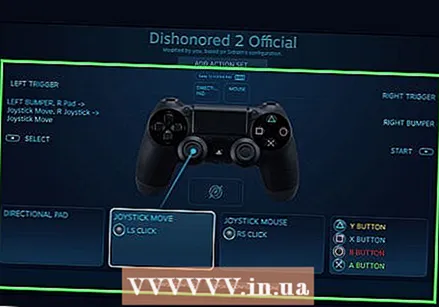 Tástáil do rialtóir i gcluiche. Tosaigh cluiche a thacaíonn le rialtóir Xbox 360. Ba chóir go n-oibreodh do rialtóir PS4 anois díreach cosúil le rialtóir Xbox 360.
Tástáil do rialtóir i gcluiche. Tosaigh cluiche a thacaíonn le rialtóir Xbox 360. Ba chóir go n-oibreodh do rialtóir PS4 anois díreach cosúil le rialtóir Xbox 360. - Tacaíonn roinnt cluichí le rialtóir PS4 gan DS4Windows a bheith suiteáilte. Más é seo an cás, féadfaidh tú ionchur dúbailte a fháil agus DS4Windows á úsáid agat. Cliceáil ar dheis ar DS4Windows sa Tráidire Córais agus roghnaigh Folaigh DS4Windows má tharlaíonn sé seo.
Modh 4 de 4: Rialaitheoir cineálach USB
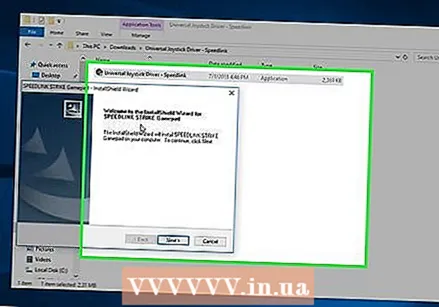 Suiteáil gach tiománaí atá san áireamh (más infheidhme). Má chuirtear diosca suiteála san áireamh leis an rialtóir, cuir isteach é sula nascfaidh tú an rialtóir. Má dhéantar na tiománaithe a shuiteáil ar dtús tá sé níos éasca earráidí a d’fhéadfadh a bheith ag Windows a bhrath agus an rialtóir á chur ar bun. Ní thagann diosca le gach rialaitheoir, agus ba cheart go mbeadh Windows in ann na tiománaithe do na rialaitheoirí sin a shuiteáil go huathoibríoch.
Suiteáil gach tiománaí atá san áireamh (más infheidhme). Má chuirtear diosca suiteála san áireamh leis an rialtóir, cuir isteach é sula nascfaidh tú an rialtóir. Má dhéantar na tiománaithe a shuiteáil ar dtús tá sé níos éasca earráidí a d’fhéadfadh a bheith ag Windows a bhrath agus an rialtóir á chur ar bun. Ní thagann diosca le gach rialaitheoir, agus ba cheart go mbeadh Windows in ann na tiománaithe do na rialaitheoirí sin a shuiteáil go huathoibríoch. - Téigh i gcomhairle le do lámhleabhar rialaitheora le haghaidh treoracha suiteála ar leith. Tá treoracha speisialta ag roinnt rialaitheoirí a chaithfidh tú a leanúint.
 Ceangail an rialtóir le do ríomhaire. Suiteálfaidh Windows 8 tiománaithe cineálacha an rialaitheora USB mura ndearna tú é sin sa chéim roimhe seo. Ba cheart go mbeadh sé seo uathoibríoch.
Ceangail an rialtóir le do ríomhaire. Suiteálfaidh Windows 8 tiománaithe cineálacha an rialaitheora USB mura ndearna tú é sin sa chéim roimhe seo. Ba cheart go mbeadh sé seo uathoibríoch. 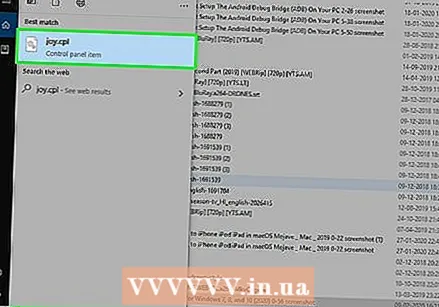 Oscail an roghchlár rialtóir cluiche. Oscail an roghchlár Tosaigh agus clóscríobh "joy.cpl" Roghnaigh "joy.cpl" ón liosta torthaí cuardaigh.
Oscail an roghchlár rialtóir cluiche. Oscail an roghchlár Tosaigh agus clóscríobh "joy.cpl" Roghnaigh "joy.cpl" ón liosta torthaí cuardaigh. 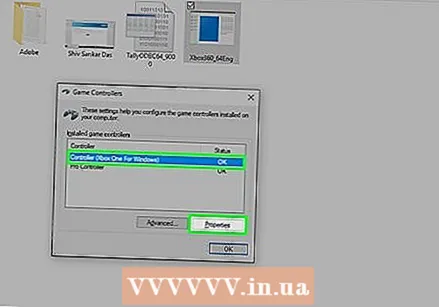 Roghnaigh do rialtóir agus cliceáil an cnaipe Airíonna. Ligeann sé seo duit an rialtóir a thástáil agus orduithe éagsúla a shannadh dá cnaipí. Cliceáil ar an gcnaipe Calabraithe chun gach feidhm a thástáil. Is féidir leat an rialtóir cineálach USB a úsáid anois i gcluichí a thacaíonn le rialaitheoirí.
Roghnaigh do rialtóir agus cliceáil an cnaipe Airíonna. Ligeann sé seo duit an rialtóir a thástáil agus orduithe éagsúla a shannadh dá cnaipí. Cliceáil ar an gcnaipe Calabraithe chun gach feidhm a thástáil. Is féidir leat an rialtóir cineálach USB a úsáid anois i gcluichí a thacaíonn le rialaitheoirí.



